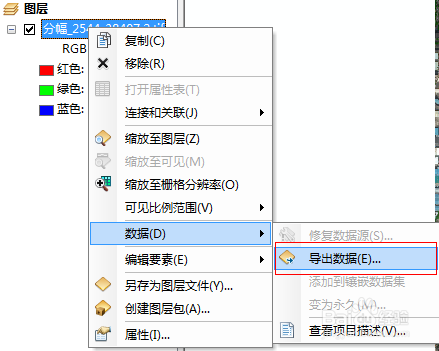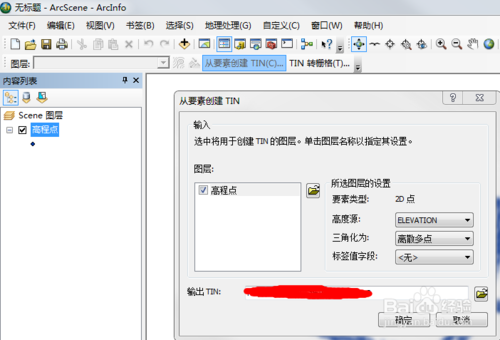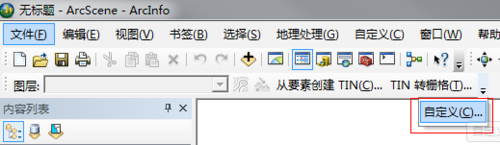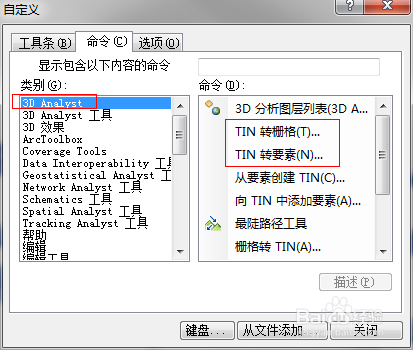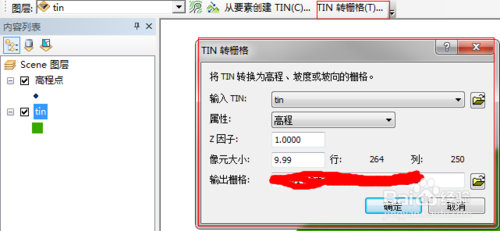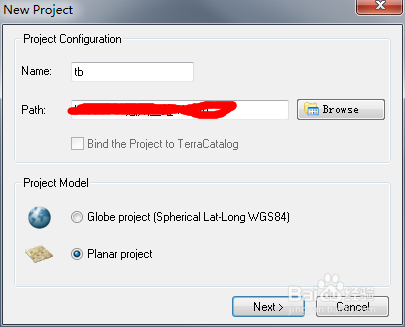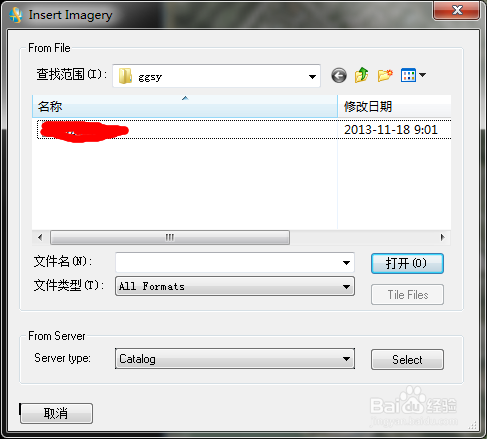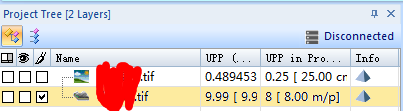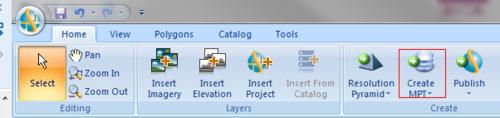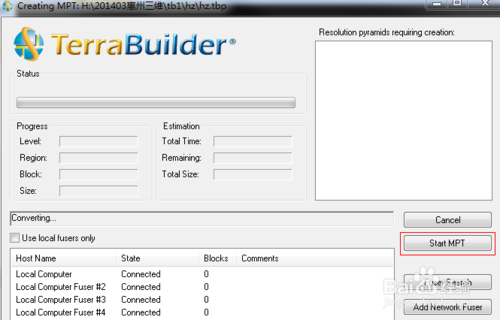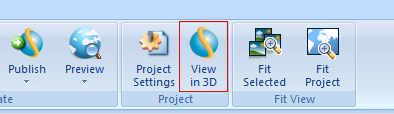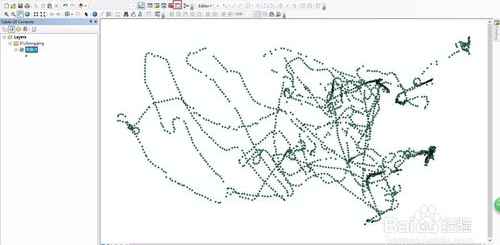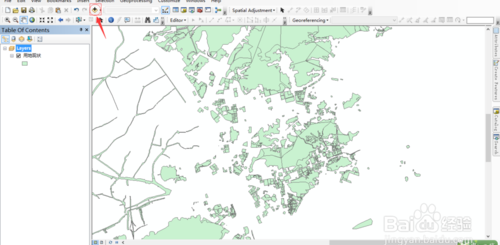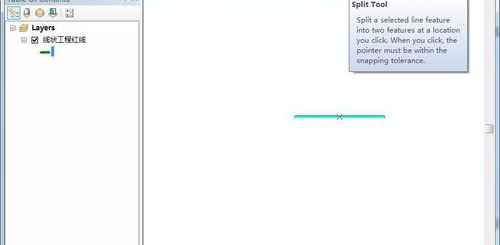图解Skyline TerraBuilder 制作MPT方法
影像图
这个其实没啥好说,影像图从其他途径获取,文件格式个人倾向tif(包括之后的DEM也是),可以用arcmap把任何格式的栅格转成tif,如下图所示:
DEM
这个相对复杂,如果获取到的就是DEM,那就简单,用上面的方法转成tif就行。还有一种常见格式是高程点,就是一个点图层,高程保存在字段里面,这种情况要用arcgis转为DEM
高程点转TIN
这次我们用ArcScene,加载高程点图层,用以下工具转为TIN,如下图所示:
在arcgis 10版本,生成TIN功能默认不显示在工具条,我们要手动弄出来(9.3默认就有),如下图所示:
TIN转DEM
还是用ArcScene,TIN转栅格 功能,这次转出来的是DEM,如下图所示:
DEM,如下图所示:
DEM转tif格式
由于上一步生成出来的DEM不是tif格式,因此要转为tif,转tif的方法上面有说,这里就不写了。
生成MPT
到此做好了两份数据,影像图和DEM,都是tif格式,现在可以正式开始做MPT
打开TB(这里使用TB 6.0版本),左上角菜单点New,新建一个工程,name随便填,Path随便一个新路径
Project Model有两个选择,如果我们的数据是地理坐标系(经纬度坐标),那就选Globe Project,数据是平面坐标系就选Planar Project,我的测试数据是平面坐标系,因此选Planar Project,如下图所示:
新建工程完毕,准备添加影像图和DEM。在Project Tree中打开右键菜单,点插入影像图(Insert Imagery),如下图所示:
然后再插入DEM(Insert Elevation),下面是添加完的样子,如下图所示:
接着开始生成mpt,点菜单的Create MPT,如下图所示:
最后点 Start MPT开始生成,经过一段时间等待后,MPT生成成功,如下图所示:
生成完毕后可以点菜单的 View in 3D 查看MPT,如下图所示:
转载自:https://jingyan.baidu.com/article/fd8044fa3d9fe25031137a95.html